Meine Face ID funktioniert nicht
Wie kann man die Face ID wieder aktivieren ??
iPhone XS
Entdecke, lerne, hab Spaß 👩💻🧑💻
So nutzt du unsere Community am besten: Optimale Nutzung der Community
So nutzt du unsere Community am besten: Optimale Nutzung der Community
Wie kann man die Face ID wieder aktivieren ??
iPhone XS
Hallo nevia,
Nach Updates suchen
Stelle zunächst sicher, dass dein iPhone oder iPad über die neueste iOS-Version verfügt.
Face ID-Einstellungen überprüfen
Unter "Einstellungen" > "Face ID & Code" kannst du deine Face ID-Einstellungen prüfen. Stelle sicher, dass du Face ID konfiguriert hast und dass die Funktionen, die du mit Face ID verwenden möchtest, aktiviert sind.
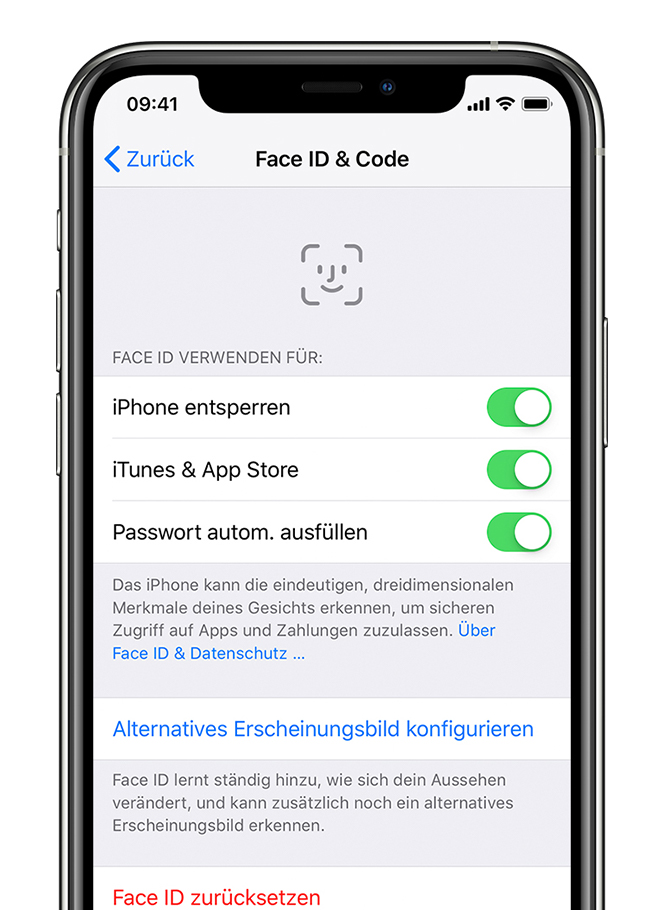
Sicherstellen, dass die TrueDepth-Kamera durch nichts verdeckt wird
Vergewissere dich, dass weder eine Telefonhülle noch eine Schutzfolie oder Ähnliches die TrueDepth-Kamera deines iPhone oder iPad verdecken. Prüfe auch, ob sich Kleberreste oder Schmutz auf der TrueDepth-Kamera befinden.
Wenn du ein iPad im Querformat verwendest, achte darauf, dass dein Finger oder deine Handfläche nicht die TrueDepth-Kamera abdeckt. Wenn dies der Fall ist, wird möglicherweise oben auf dem Bildschirm die Warnmeldung "Kamera verdeckt" mit einem Pfeil eingeblendet, der auf die TrueDepth-Kamera zeigt.
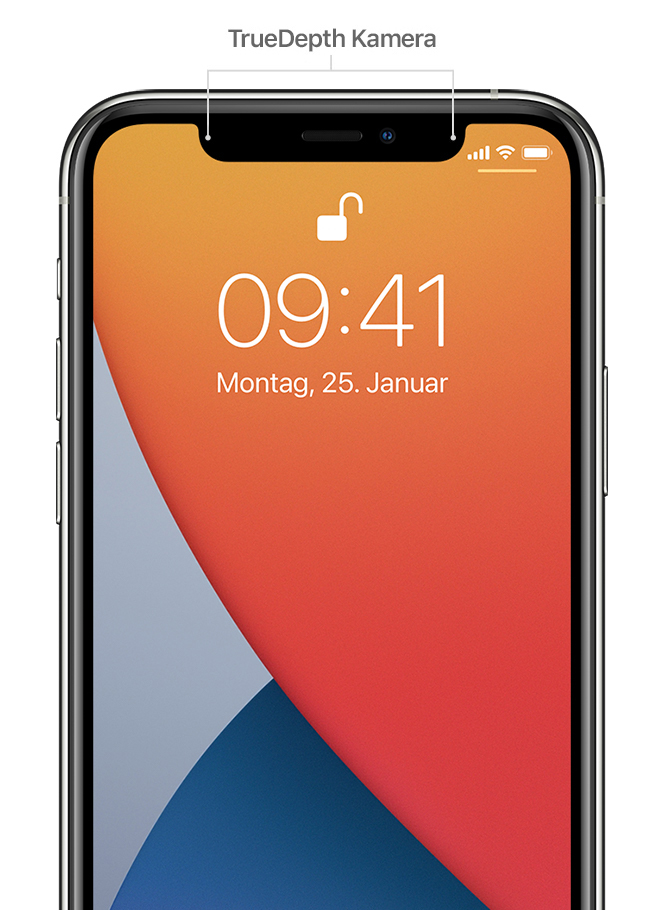
Sicherstellen, dass dein Gesicht durch nichts verdeckt wird
Vergewissere dich, dass nichts deine Augen, Nase und deinen Mund verdeckt, sodass diese von der TrueDepth-Kamera erkannt werden können. Face ID funktioniert nicht, wenn dein Mund und deine Nase bedeckt sind, wie z. B. bei einer Gesichtsmaske. Wenn du eine Gesichtsmaske trägst, wirst du nach dem Hochstreichen automatisch aufgefordert, deinen Code einzugeben.
Face ID funktioniert mit vielerlei verschiedenen Sonnenbrillen. Wenn du jedoch eine Sonnenbrille trägst, die bestimmte Lichtwellen blockiert, kann es sein, dass diese auch die Infrarotwellen blockiert, die von der TrueDepth-Kamera verwendet werden. Teste, ob Face ID funktioniert, wenn du die Sonnenbrille absetzt.
Sicherstellen, dass die TrueDepth-Kamera auf dein Gesicht ausgerichtet ist
Face ID funktioniert auf einem iPhone nur, wenn du es im Hochformat hältst und in die TrueDepth-Kamera blickst. Auf einem iPad kannst du Face ID in jedem Format verwenden.
Das Sichtfeld der TrueDepth-Kamera ist ähnlich wie bei der Aufnahme eines Selfies oder bei einem FaceTime-Anruf. Das iPhone oder iPad sollte – unabhängig davon, ob du es abgelegt hast oder in einer natürlichen Position in der Hand hältst – maximal eine Armlänge von deinem Gesicht entfernt sein. Der optimale Abstand beträgt 25 bis 50 cm.
Gerät neu starten
Starte dein iPhone oder iPad neu, und gib deinen Code ein. Versuche dann erneut, Face ID zu verwenden.
Ein alternatives Erscheinungsbild hinzufügen
Bei den meisten Benutzern lernt Face ID kontinuierlich, während sie sich verändern. Wenn du dein Erscheinungsbild häufig stark veränderst, kannst du ein alternatives Erscheinungsbild konfigurieren, damit Face ID dich trotzdem erkennt. Du kannst kein neues Erscheinungsbild erstellen, wenn du eine Gesichtsmaske trägst.
So konfigurierst du ein alternatives Erscheinungsbild:
Face ID zurücksetzen
Sollte das Problem weiterhin bestehen, setze Face ID zurück, und richte es dann erneut ein. Tippe auf "Einstellungen" > "Face ID & Code" und dann auf "Face ID zurücksetzen". Tippe anschließend auf Face ID konfigurieren, um die Funktion erneut einzurichten.
Wenn du dein Gesicht nicht registrieren kannst, bring das Gerät zu einem Apple Store bzw. einem autorisierten Apple Service Provider, oder kontaktiere den Apple Support.
Viel Erfolg und Grüße von RApple
Hallo nevia,
Nach Updates suchen
Stelle zunächst sicher, dass dein iPhone oder iPad über die neueste iOS-Version verfügt.
Face ID-Einstellungen überprüfen
Unter "Einstellungen" > "Face ID & Code" kannst du deine Face ID-Einstellungen prüfen. Stelle sicher, dass du Face ID konfiguriert hast und dass die Funktionen, die du mit Face ID verwenden möchtest, aktiviert sind.
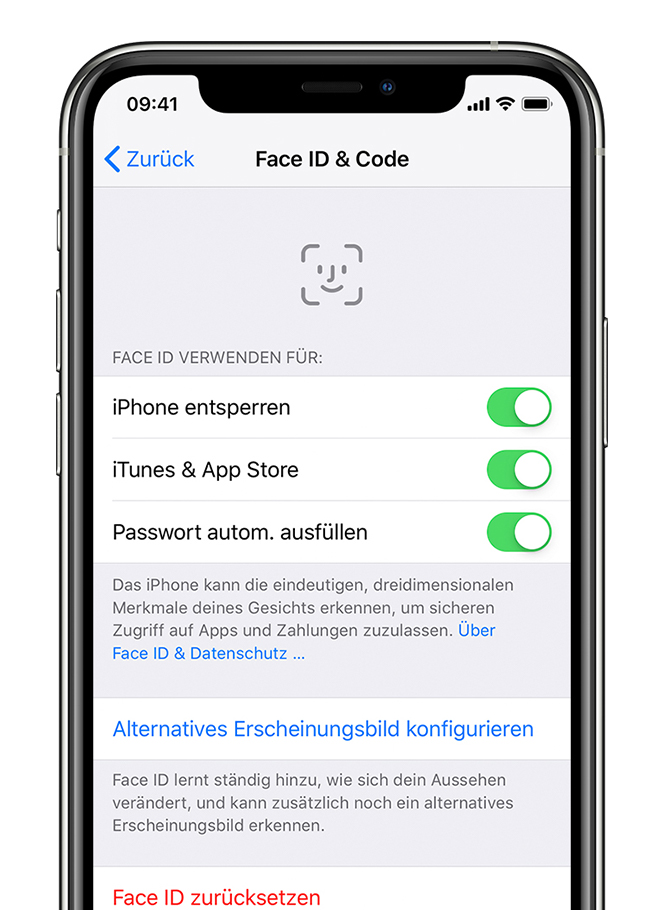
Sicherstellen, dass die TrueDepth-Kamera durch nichts verdeckt wird
Vergewissere dich, dass weder eine Telefonhülle noch eine Schutzfolie oder Ähnliches die TrueDepth-Kamera deines iPhone oder iPad verdecken. Prüfe auch, ob sich Kleberreste oder Schmutz auf der TrueDepth-Kamera befinden.
Wenn du ein iPad im Querformat verwendest, achte darauf, dass dein Finger oder deine Handfläche nicht die TrueDepth-Kamera abdeckt. Wenn dies der Fall ist, wird möglicherweise oben auf dem Bildschirm die Warnmeldung "Kamera verdeckt" mit einem Pfeil eingeblendet, der auf die TrueDepth-Kamera zeigt.
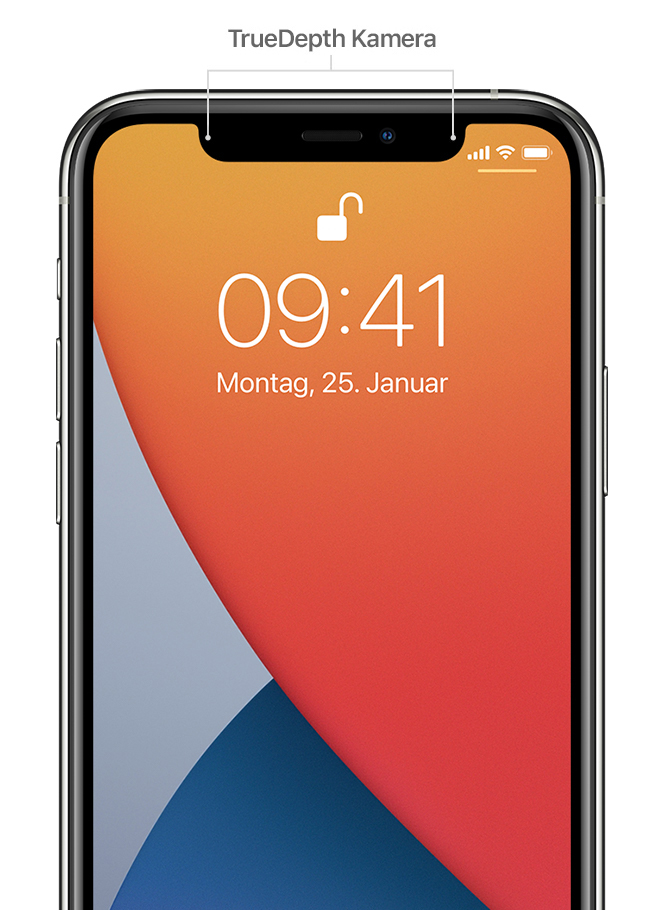
Sicherstellen, dass dein Gesicht durch nichts verdeckt wird
Vergewissere dich, dass nichts deine Augen, Nase und deinen Mund verdeckt, sodass diese von der TrueDepth-Kamera erkannt werden können. Face ID funktioniert nicht, wenn dein Mund und deine Nase bedeckt sind, wie z. B. bei einer Gesichtsmaske. Wenn du eine Gesichtsmaske trägst, wirst du nach dem Hochstreichen automatisch aufgefordert, deinen Code einzugeben.
Face ID funktioniert mit vielerlei verschiedenen Sonnenbrillen. Wenn du jedoch eine Sonnenbrille trägst, die bestimmte Lichtwellen blockiert, kann es sein, dass diese auch die Infrarotwellen blockiert, die von der TrueDepth-Kamera verwendet werden. Teste, ob Face ID funktioniert, wenn du die Sonnenbrille absetzt.
Sicherstellen, dass die TrueDepth-Kamera auf dein Gesicht ausgerichtet ist
Face ID funktioniert auf einem iPhone nur, wenn du es im Hochformat hältst und in die TrueDepth-Kamera blickst. Auf einem iPad kannst du Face ID in jedem Format verwenden.
Das Sichtfeld der TrueDepth-Kamera ist ähnlich wie bei der Aufnahme eines Selfies oder bei einem FaceTime-Anruf. Das iPhone oder iPad sollte – unabhängig davon, ob du es abgelegt hast oder in einer natürlichen Position in der Hand hältst – maximal eine Armlänge von deinem Gesicht entfernt sein. Der optimale Abstand beträgt 25 bis 50 cm.
Gerät neu starten
Starte dein iPhone oder iPad neu, und gib deinen Code ein. Versuche dann erneut, Face ID zu verwenden.
Ein alternatives Erscheinungsbild hinzufügen
Bei den meisten Benutzern lernt Face ID kontinuierlich, während sie sich verändern. Wenn du dein Erscheinungsbild häufig stark veränderst, kannst du ein alternatives Erscheinungsbild konfigurieren, damit Face ID dich trotzdem erkennt. Du kannst kein neues Erscheinungsbild erstellen, wenn du eine Gesichtsmaske trägst.
So konfigurierst du ein alternatives Erscheinungsbild:
Face ID zurücksetzen
Sollte das Problem weiterhin bestehen, setze Face ID zurück, und richte es dann erneut ein. Tippe auf "Einstellungen" > "Face ID & Code" und dann auf "Face ID zurücksetzen". Tippe anschließend auf Face ID konfigurieren, um die Funktion erneut einzurichten.
Wenn du dein Gesicht nicht registrieren kannst, bring das Gerät zu einem Apple Store bzw. einem autorisierten Apple Service Provider, oder kontaktiere den Apple Support.
Viel Erfolg und Grüße von RApple
Meine Face ID funktioniert nicht